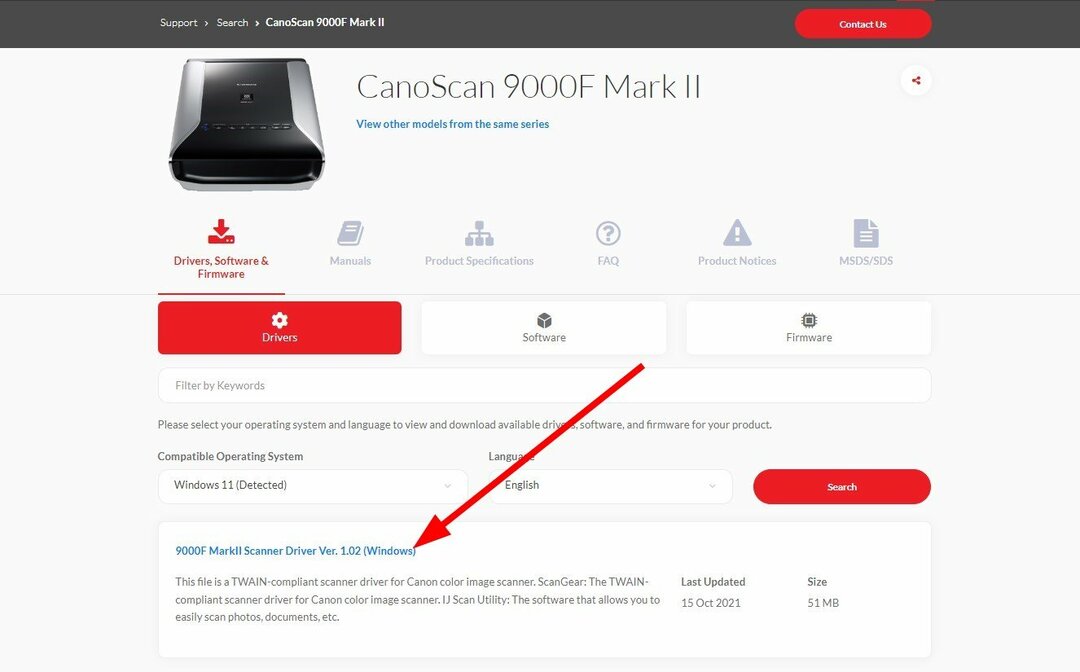Tutvuge erinevate võimalustega Canoni printeridraiveri allalaadimiseks
- Printeridraiverid on vajalikud ainult konkreetse printerimudeli jaoks mõeldud eksklusiivsete funktsioonide kasutamiseks.
- Võite kasutada ametlikku veebisaiti, et alla laadida uusimad Canoni printeridraiverid Windows 11 jaoks.
- Vastasel juhul saate ülesande täitmiseks kasutada spetsiaalset tööriista.
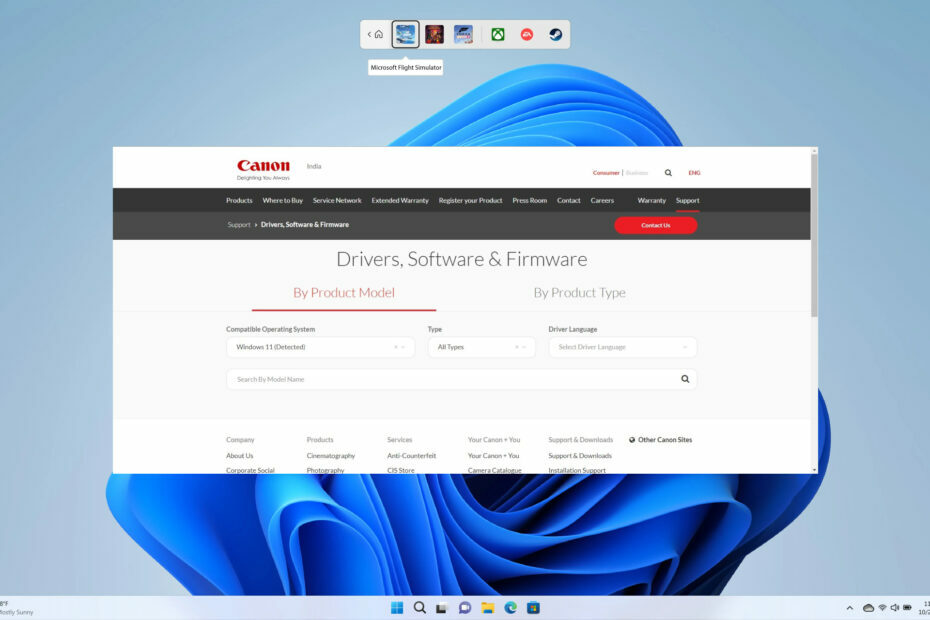
XINSTALLIMINE Klõpsates ALLALAADIMISE FAILIL
- Laadige alla Outbyte'i draiveri värskendus.
- Käivitage see oma arvutis et leida kõik probleemsed draiverid.
- Pärast seda klõpsake nuppu Värskenda ja rakenda valitud uusimate draiveriversioonide hankimiseks.
- OutByte Driver Updateri on alla laadinud 0 lugejad sel kuul.
Kas teil on täiendatud arvuti, mis töötab uusima operatsioonisüsteemiga Windows 11, ja mõtlete, kuidas hankida oma Canoni printeri draiverid? Kui jah, siis pole te üksi, sest mitu kasutajat otsib viise, kuidas oma Windows 11 arvutisse alla laadida ja installida uusimad Canoni printeridraiverid.
Selles juhendis näitame teile hulgaliselt erinevaid meetodeid, mis aitavad teil oma Windows 11 arvutisse alla laadida Canoni printeridraiverid ja kuidas saate neid ohutult installida. Lähme otse sellesse.
Kas Windows 10 Canoni printeridraiver töötab minu Windows 11 arvutis?
Paljudel inimestel on segadus selle üle, kas nad saavad Windows 11 arvutis Windows 10 Canoni printeridraiverit käitada või mitte.
Kui teil on selline segadus, siis tahame teile öelda, et jah, saate ilma probleemideta Windows 10 Canoni printeridraiveri Windows 11 arvutisse käivitada ja installida.
Seda seetõttu, et Windows 11 on üles ehitatud Windows 10 tugevale alusele ja enamik Windows 10 draivereid töötab Windows 11-s suurepäraselt.
Kuidas alla laadida Canoni printeridraiverid opsüsteemis Windows 11?
- Kas Windows 10 Canoni printeridraiver töötab minu Windows 11 arvutis?
- Kuidas alla laadida Canoni printeridraiverid opsüsteemis Windows 11?
- 1. Kasutage ametlikku veebisaiti
- 2. Kasutage Windowsi värskendusi
- 3. Spetsiaalse tööriista kasutamine
- Kuidas installida Canoni printeridraiverid opsüsteemi Windows 11?
1. Kasutage ametlikku veebisaiti
- Külastage Canoni ametlik veebisait.
- Alates Ühilduv operatsioonisüsteem rippmenüüst, valige Windows 11.
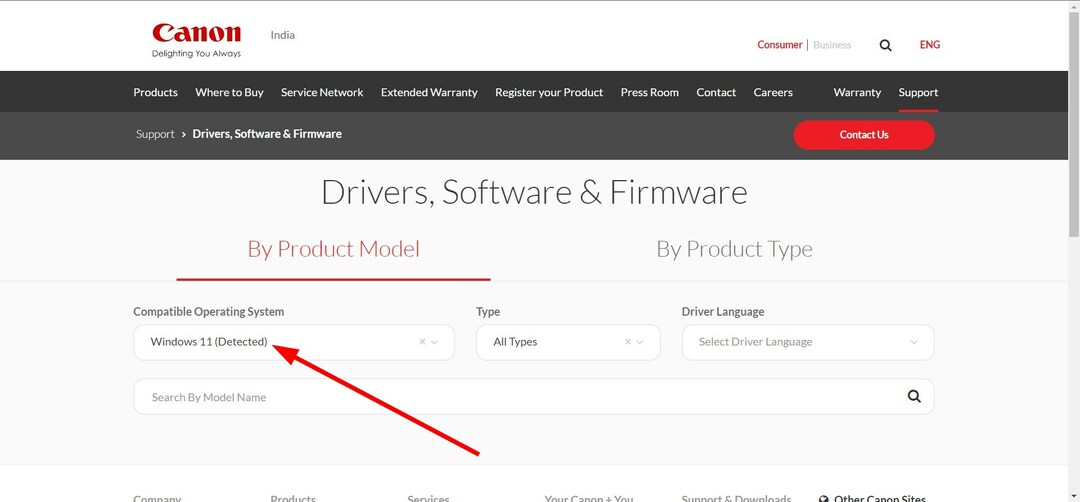
- all Tüüp rippmenüüst, valige Juht.

- Aastal Juhi keel rippmenüüst, valige Inglise.
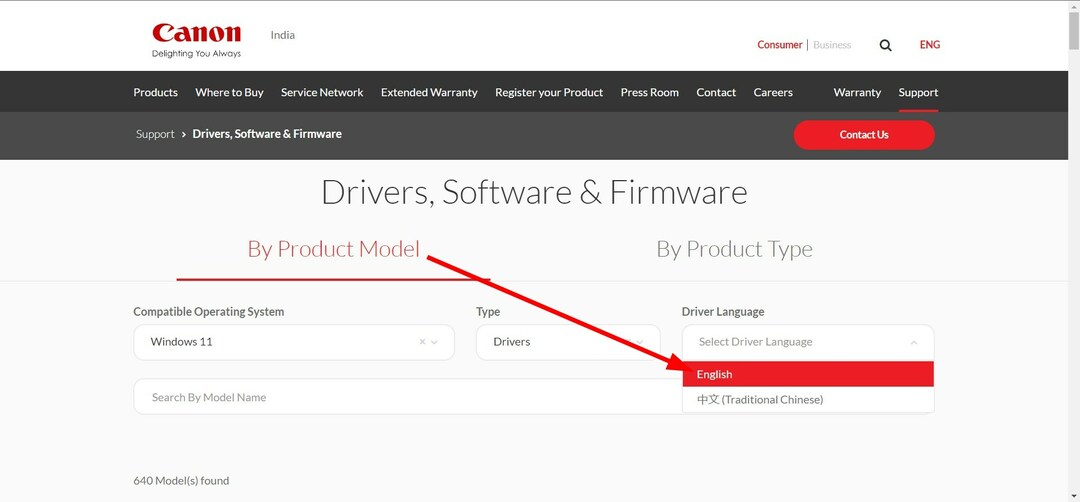
- Leht laaditakse uuesti.
- Valige oma printeri mudel ja klõpsake seda.
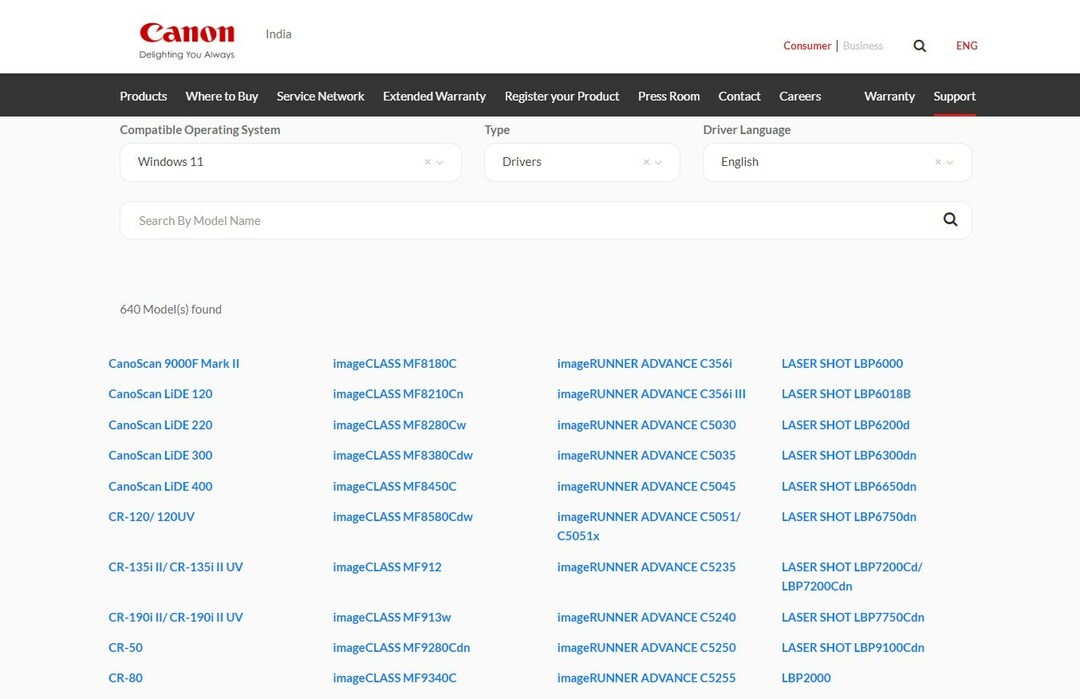
- Klõpsake nuppu ühilduva draiveri link.
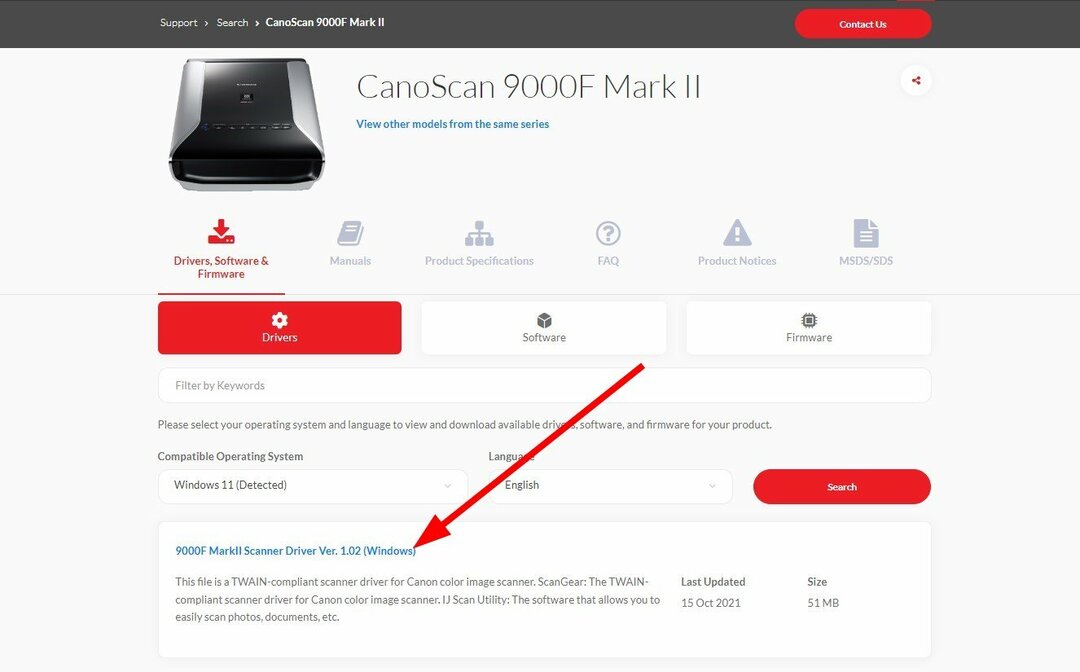
- Lööge Lae alla nuppu Canoni printeri EXE-faili allalaadimiseks.
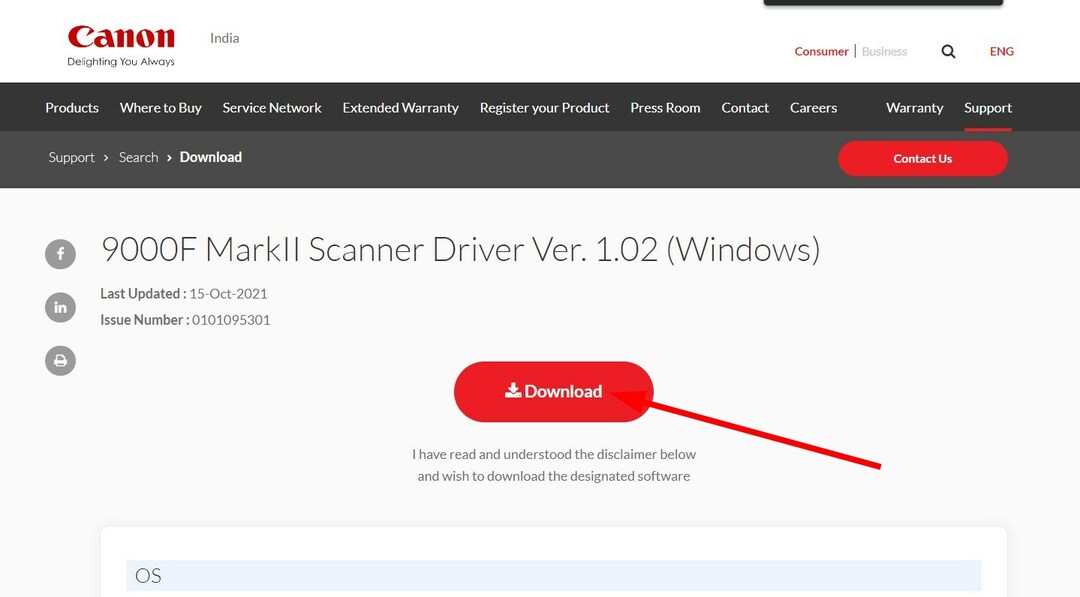
2. Kasutage Windowsi värskendusi
- Vajutage nuppu Võida + I võtmed avamiseks Seaded menüü.
- Klõpsake nuppu Windowsi uuendus vasakul paanil.
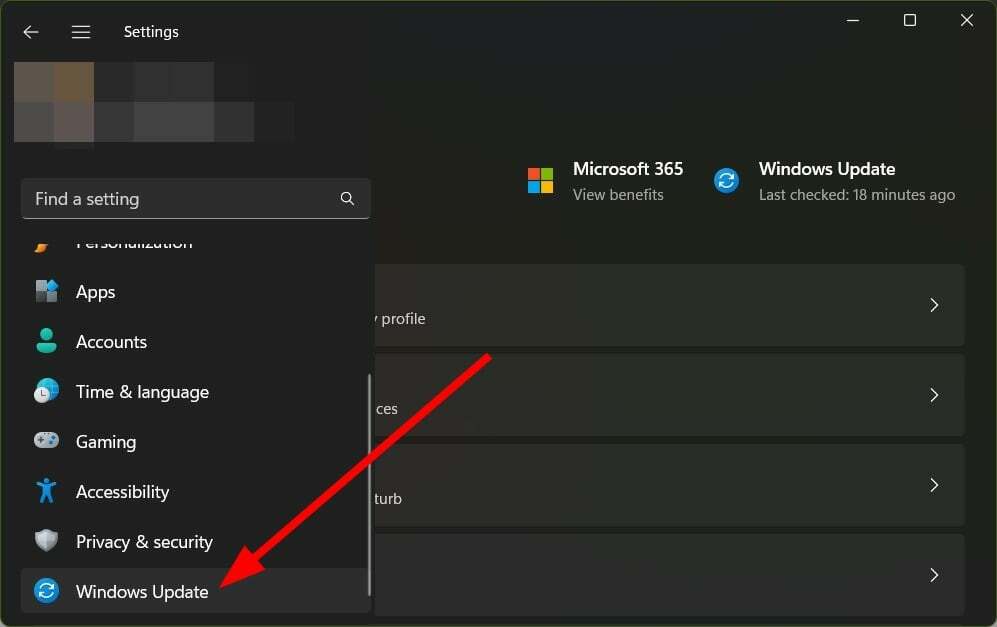
- Kliki Täpsemad valikud.
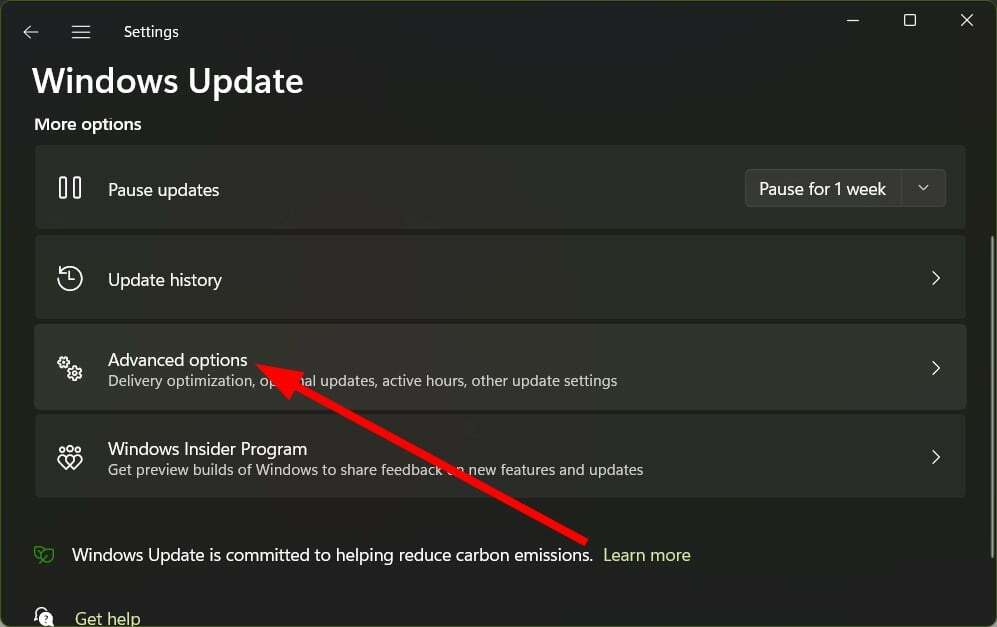
- Valige Valikulised värskendused all Lisavalikud.
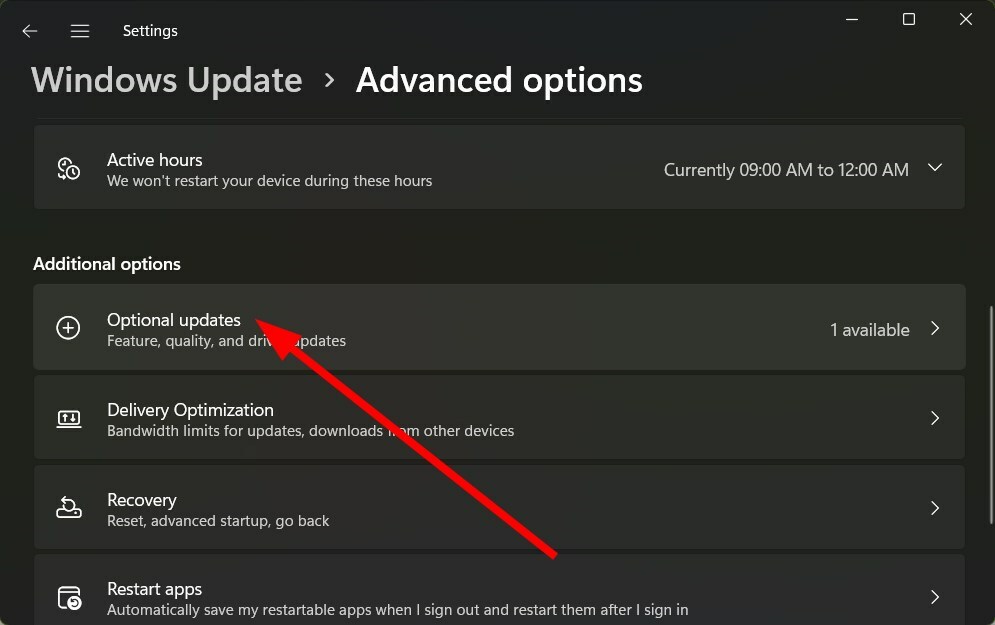
- Kliki Draiveri värskendused.
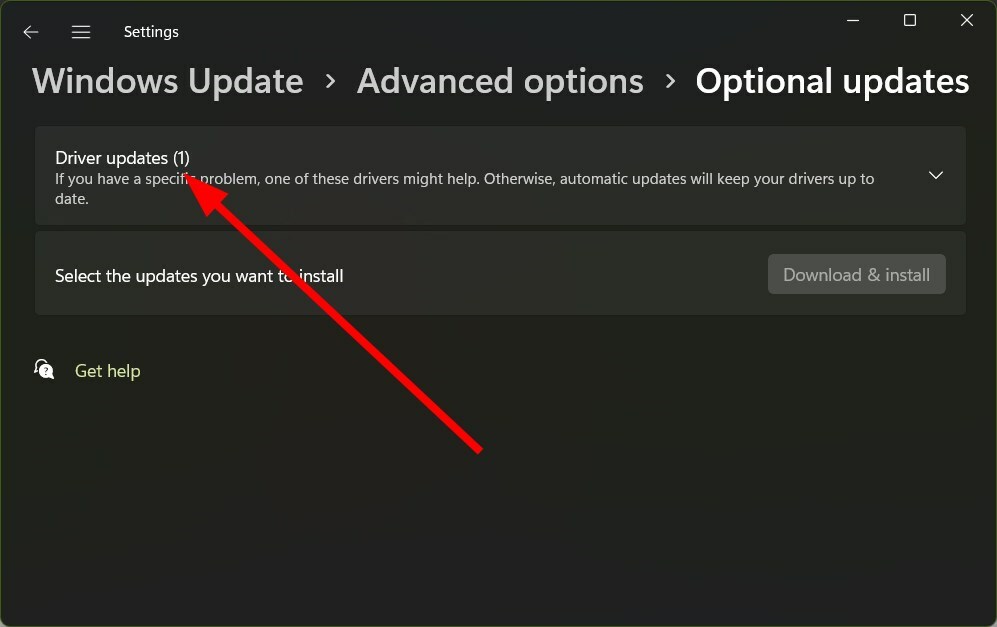
- Märkige ruut Canoni printeridraiveri kõrval ja vajutage nuppu Laadige alla ja installige nuppu.
- Parandus: Canon LBP2900B ei tööta opsüsteemides Windows 10 ja 11
- 5 võimalust oma HP sülearvuti avamiseks ilma paroolita
- Kuidas väljuda Windowsi taasterežiimist, kui olete ummikus
- Canon LBP2900B ei prindi? Siin on, mida saate teha
- Kuidas muuta oma Windows 11 tegumiriba alati parimaks
- Laadige alla ja installige Outbyte Driver Updater.
- Käivitage programm.
- Oodake, kuni programm töötab lõpetage skaneerimine.

- Valige draiverid mida soovite alla laadida.
- Ootama Outbyte'i draiveri värskendaja valitud Canoni draiveri allalaadimiseks, mille see tuvastas.
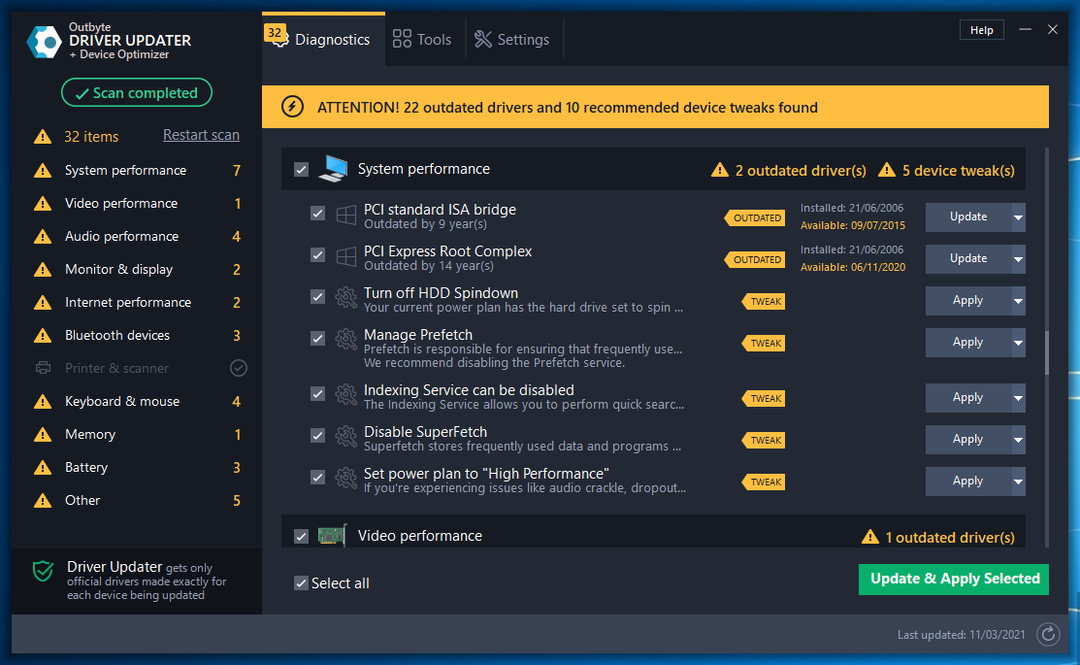
- Mine järgi ekraanil kuvatavad sammud programmi installimiseks.
- Taaskäivita arvutisse.
Sellise spetsiaalse ja soovitatava tööriista kasutamine aitab teil rikutud draiverifailide värskendamist või parandamist hõlbustada.
Outbyte Driver Updater abil saate mitte ainult värskendada oma arvuti draivereid, vaid see aitab ka parandada rikutud draivereid, ajastada draiveri skannimine, et hoida arvuti jõudlust optimaalselt, luua draiveri varukoopiaid, toimida tõhusa allalaadimishaldurina ja palju rohkem.

Outbyte'i draiveri värskendaja
Peate oma draivereid pidevalt värskendama, nii et see tööriist optimeerib ja värskendab teie arvutit.Kuidas installida Canoni printeridraiverid opsüsteemi Windows 11?
- Käivitage EXE-fail.
- Fail käivitub lahti pakkides ise.
- Ava lahti pakitud kaust.
- Ava UFRII kaust.
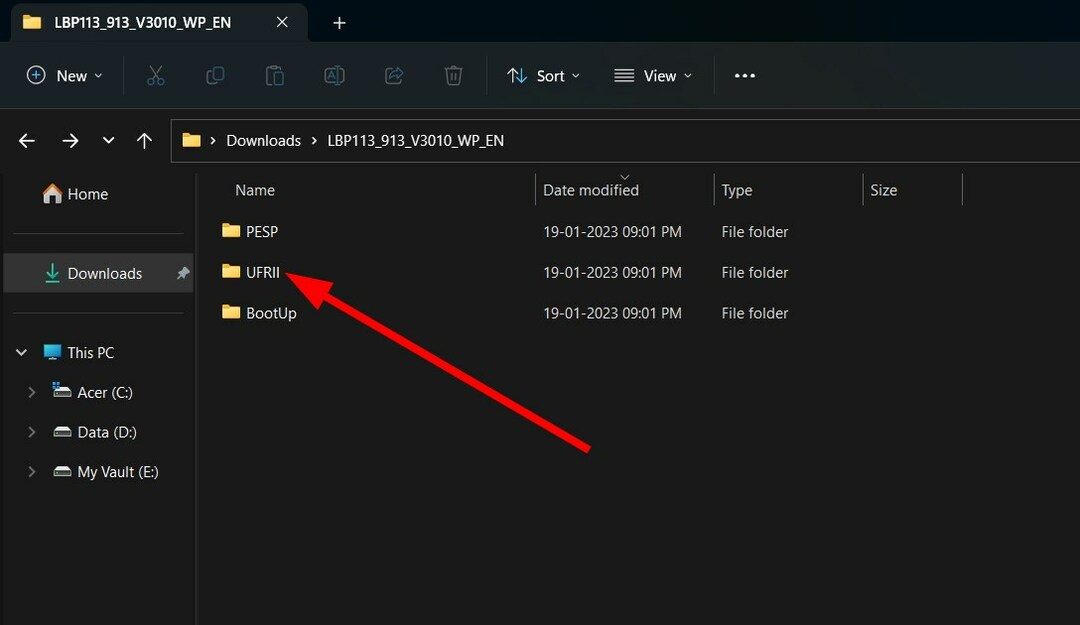
- Topeltklõpsake ikooni x64 kaust.
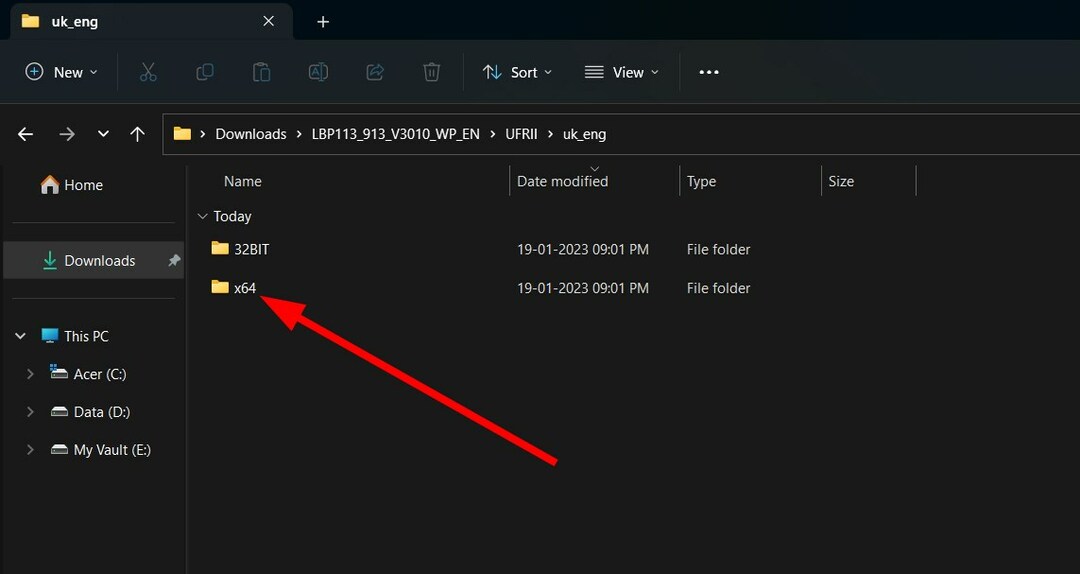
- Topeltklõpsake ikooni Seadistamine faili.

- Klõpsake Jah peal tingimused ja kokkulepped lehel.
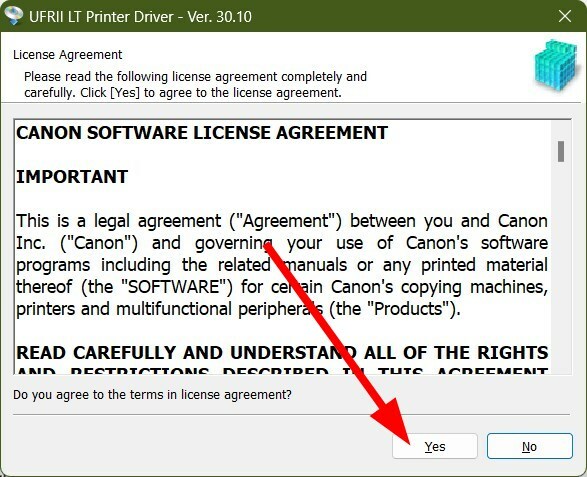
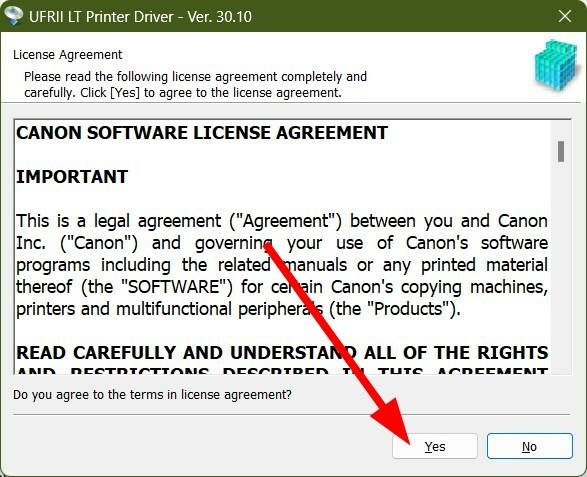
- Valige kolme mainitud valiku hulgast;
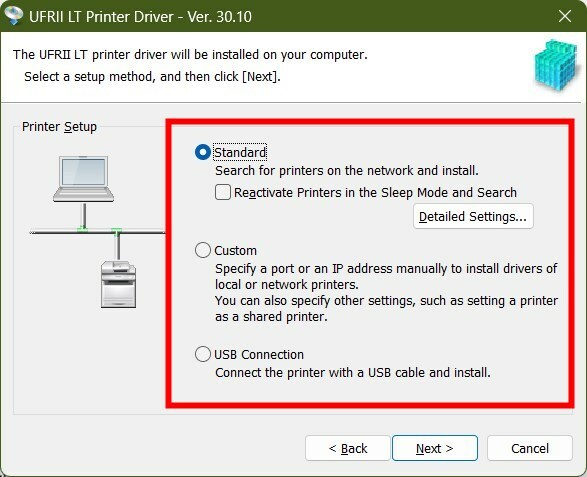
- Standard: see otsib Internetist ja installib uusima draiveri.
- Kohandatud: määrake port või IP-aadress käsitsi, et installida printeri draiverid.
- USB-ühendus: installige ühendatud printeri draiver.
- Klõpsake Edasi.
- Sõltuvalt 8. toimingus valitud valikust järgige printeri arvutisse installimiseks ekraanil kuvatavaid juhiseid.
Eksperdi nõuanne:
SPONSEERITUD
Aegunud draiverid on vigade ja süsteemiprobleemide peamine põhjus. Kui mõni teie draiveritest puudub või vajab värskendamist, kasutage näiteks automatiseeritud tööriista OutByte'i draiveri värskendaja lahendab need probleemid vaid paari klõpsuga. Lisaks on see teie süsteemis kerge!
Enamik printereid on plug-and-play. Seega ei pea te selle jaoks ühtegi printeridraiverit installima. Siiski on kõige parem printer installida, kuna see võib lahendada ka printeri mittereageerimise jms probleemi.
Meil on täielik juhend, mis aitab teil parandada Windowsis mittereageerivat printerit Canoni, HP ja EPSONi printerite jaoks.
Kui teil tekib probleem, kus Windows ei saa printeriga ühendust luua, siis saate vaadata meie juhendit ja probleemi lahendada.
Kasutajatele, kelle printer on vaikimisi kahepoolne printimine, siis saate vaadata meie juhendit ja probleemi kiiresti lahendada.
Meil on ka täielik juhend, mis annab teile selgituse miks printer ei prindi tegelikus suuruses ja kuidas saate seda parandada.
Kasutajatele, kes soovivad alla laadida printeridraiver Canoni LBP2900B draiveri jaoks Windows 11 jaoks, saavad nad vaadata meie spetsiaalset juhendit.
Kui otsite parim fotode printimise tarkvara, siis saate vaadata meie kureeritud rakenduste loendit.
Andke meile allolevates kommentaarides teada, millist meetodit kasutasite Windows 11 jaoks mõeldud Canoni printeridraiverite allalaadimiseks.
Kas teil on endiselt probleeme? Parandage need selle tööriistaga:
SPONSEERITUD
Mõned draiveriga seotud probleemid saab kiiremini lahendada, kasutades kohandatud draiverilahendust. Kui teil on endiselt probleeme draiveritega, installige lihtsalt OutByte'i draiveri värskendaja ja pange see kohe tööle. Seega laske tal värskendada kõiki draivereid ja lahendada muud arvutiprobleemid kiiresti!